Niezależnie od tego, czy chcesz utworzyć kopię zapasową swoich wspomnień na dysku fizycznym, czy też chcesz zmienić usługi w chmurze, możesz się najpierw zastanawiać, jak wyeksportować bibliotekę Zdjęć Google. Niezależnie od powodów, Google faktycznie ma już potężne narzędzie umożliwiające dostęp, pobieranie i robienie zdjęć lub danych oraz przenoszenie ich w dowolne miejsce. Nazywa się Google Takeout i pokażemy Ci, jak go używać do eksportowania i pobierania kopii danych ze Zdjęć Google.
Jak wyeksportować swoje zdjęcia ze Zdjęć Google
Najłatwiej jest nim zarządzać z komputera, a nie telefonu lub tabletu.
- Otworzyć Google Takeout z przeglądarki internetowej.
- Upewnij się, że jesteś zalogowany do swojego konto Google.
-
Wybierz kategorie danych osobowych, które chcesz wyeksportować. W tym przewodniku klikniemy tylko plik Pole wyboru Zdjęcia Google. (Pamiętaj, że możesz kliknąć Odznacz wszystko, a następnie po prostu kliknąć Zdjęcia Google).
 Źródło: Android Central
Źródło: Android Central - Pod opcją Zdjęcia Google możesz kliknąć, aby uzyskać informacje o czym formaty będziesz eksportować, a nawet wybierzesz tylko konkretne albumy eksportować.
-
Gdy jesteś zadowolony z wyboru, przewiń na dół strony i kliknij niebieski Następny krok przycisk.

 Źródło: Android Central
Źródło: Android Central - Pod Sposób dostawywybierz, w jaki sposób chcesz otrzymać eksport. Dostępne opcje obejmują Dysk, Dropbox, OneDrive, Box lub Wyślij łącze pobierania do wiadomości e-mail.
- Pod Częstotliwość, wybierz, czy chcesz wykonać jednorazowy eksport, czy chcesz eksportować co dwa miesiące przez maksymalnie rok.
- Pod Typ i rozmiar pliku, wybierz, czy chcesz eksportować jako plik .zip czy .tgz.
- Pod rozmiarwybierz, jak duże chcesz eksportować pliki. Pliki większe niż 2 GB zostaną podzielone na osobne pliki do pobrania.
-
Kliknij Utwórz eksport.
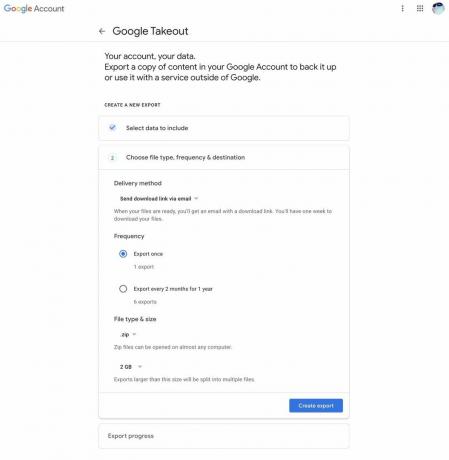 Źródło: Android Central
Źródło: Android Central -
Możesz wyświetlić plik postęp Twojego eksportu lub Anuluj eksport na tym ostatnim ekranie. Możesz również zobaczyć raport z poprzednich eksportów z Google Takeout lub rozpocząć nowy eksport.
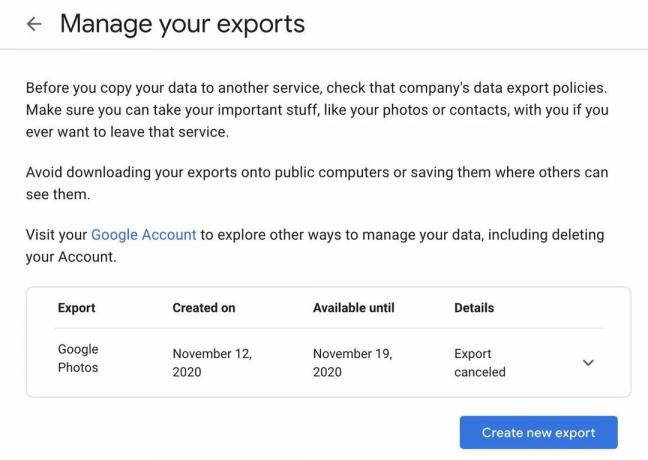 Źródło: Android Central
Źródło: Android Central
Podzieliliśmy to na wiele szczegółowych kroków, ale w rzeczywistości jest to dość szybki i łatwy proces. Teraz to Firma Google ogłosiła, że rozpocznie pobieranie opłat za miejsce na dane w Zdjęciach Google po pewnym progu wiele osób rozważa możliwości przechowywania zdjęć.
Jedyna grupa użytkowników Zdjęć Google, którzy to zrobią nie zostanie naliczona opłata za dodatkowe miejsce w Zdjęciach Google są obecnymi właścicielami Pixela. Telefony Pixel firmy Google to prawdopodobnie najlepsze telefony z aparatem na rynku, a ta zaleta może przekonać więcej telefon z systemem Android kupujący mogą zdecydować się na Pixel 4a, 4a 5G lub 5 na swoje następne urządzenie.
Nasze najlepsze typy sprzętu
Jeśli chcesz mieć fizyczną kopię zapasową swoich cyfrowych zdjęć, do których masz natychmiastowy dostęp, sugerujemy utworzenie pliku Rozwiązanie pamięci masowej SSD i NAS. Oto jeden z najlepszych dostępnych.
